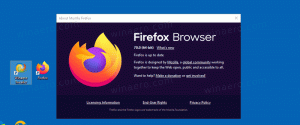Как да зададете светла или тъмна тема на игровата лента в Windows 10
Windows 10 идва с a Функция Game Bar, който беше част от приложението Xbox. Започвайки с Creators Update версия 1703, той е директно интегриран в операционната система като отделен компонент, който не може лесно да бъде деинсталиран, така че е там, дори ако премахнете приложението Xbox. В последните версии на Windows 10 приложението получава актуализиран потребителски интерфейс и редица нови функции, включително светли и тъмни теми.
Реклама
Както по-рано, новата версия на функцията е базирана на универсалната платформа на Windows (UWP). Той вече е наличен в наскоро пуснатата версия на Windows 10 build 17093, която представлява предстоящата актуализация на Redstone 4. Ето как изглежда:

Ето списъка с промените, налични в актуализираната лента за игри.
- Много по-голям размер на лентата с интегрирането на акрилен ефект.
- Игровата лента вече поддържа светли и тъмни режими.


- Анимациите за влизане и заминаване са обновени.
- Обръщащото се балонче с аватар на Xbox Live е изчезнало и е заменено с по-просто отчитане на Gamertag
- Преки пътища към вашия профил в Xbox Live, профилът на миксер, папката със записи и настройките са добавени
- Добавен е часовник, напомнящ часовника, който се появи при отваряне на Charms на Windows 8.
- Някои настройки за излъчване бяха повишени за превключване на бутони и превключватели на лентата за игри (например заснемане на видео, аудио).
Ето как да настроите темата на Game Bar на светла или тъмна.
За да зададете тема на светла или тъмна лента за игри в Windows 10, направете следното.
- Отворете игровата лента (Натиснете клавишите Win + G).
- Щракнете върху бутона Настройки с икона на зъбно колело.

- Под Тема раздел изберете или Светла, Тъмна или Текуща тема на Windows.
- Темата ще бъде приложена незабавно.
Това е.